
Typeform
Découvrez comment intégrer facilement Typeform à Post Affiliate Pro. Configurez les webhooks, les champs cachés et les plugins pour optimiser la collecte de don...
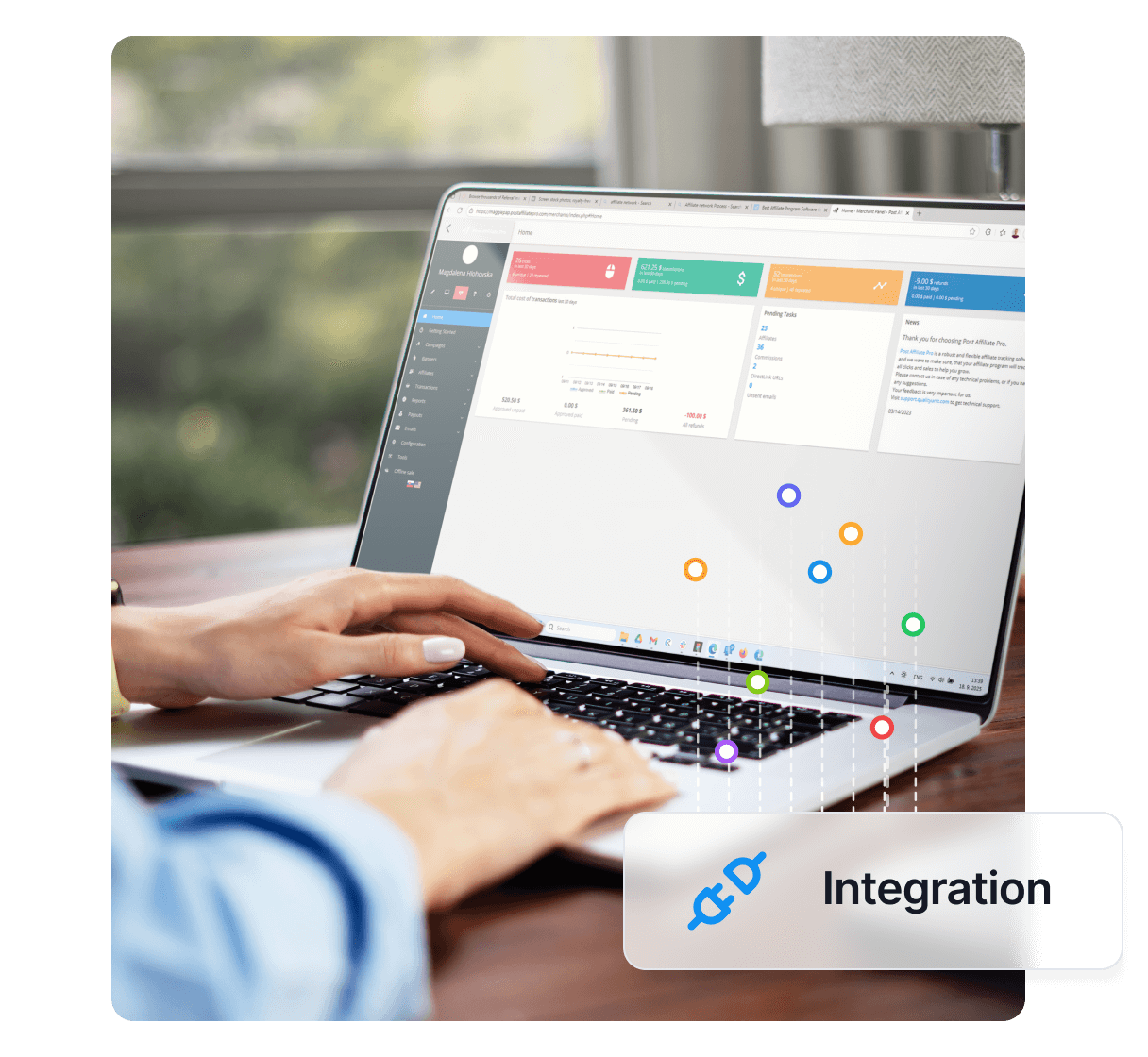
Intégrez facilement Tilda avec Post Affiliate Pro pour créer des sites web époustouflants sans coder. Suivez notre guide étape par étape pour configurer les webhooks, les champs personnalisés et les plugins pour une gestion fluide de vos affiliés.
Créez de magnifiques sites web sans aucune ligne de code avec Tilda.
Pour intégrer votre compte Tilda avec Post Affiliate Pro , vous pouvez utiliser le plugin officiel intégré mais il vous faudra d’abord effectuer quelques étapes supplémentaires dans votre compte Tilda.
Connectez-vous à votre panneau d’administration Tilda et éditez la page concernée (dans l’un de vos projets). Allez dans Paramètres du site en haut à droite puis dans Formulaires. Faites défiler vers le bas et trouvez Webhook.
Saisissez maintenant l’URL de votre plugin :
https://URL_TO_PostAffiliatePro/plugins/Tilda/tilda.php
Ne l’appliquez pas à tous les webforms lorsqu’on vous le demande – passez cette étape. Votre webhook est désormais prêt. Si vous souhaitez suivre les commissions par produit, vous devez éditer le webhook pour activer l’option “Envoyer les données sur les produits de la commande – sous forme de tableau“.
Toujours dans le même projet, éditez le bloc contenant votre panier. La première étape est d’activer le nouveau webhook dans la liste SERVICES CONNECTÉS (dans le Contenu du bloc). Descendez ensuite jusqu’aux Champs de saisie et créez un nouveau ‘champ caché’. Utilisez ‘visitorid’ comme nom, ou choisissez le nom de votre choix mais retenez-le – vous en aurez besoin dans les étapes suivantes.
Après avoir ajouté le champ personnalisé, il faut également que ce champ soit automatiquement renseigné avec la valeur du cookie de suivi. Pour cela, il vous faut ajouter un bloc HTML à votre page avec le code suivant :
<script id="pap_x2s6df8d" src="https://URL_TO_PostAffiliatePro/scripts/trackjs.js" type="text/javascript"></script>
<script type="text/javascript">
try {
document.getElementsByName('visitorid')[0].setAttribute("id", "pap_dx8vc2s5");
PostAffTracker.notifySale();
} catch (err) { }
</script>
Remarquez que le nom du champ personnalisé utilisé dans le code doit correspondre au vôtre – par défaut, nous utilisons ‘visitorid’ donc modifiez-le si besoin.
Connectez-vous à votre panneau marchand Post Affiliate Pro et accédez à Configuration > Plugins. Trouvez et activez le plugin Tilda. Configurez-le en indiquant le nom du “champ caché” que vous avez défini à l’étape précédente. Renseignez également tous les autres champs.
Et voilà… Assurez-vous d’avoir publié vos modifications, votre boutique est maintenant connectée.
N’oubliez pas d’intégrer le code de tracking des clics dans votre boutique – vous pouvez l’insérer dans un bloc HTML à ajouter sur toutes les pages qui serviront de pages d’atterrissage pour les bannières et liens affiliés.
Tilda est un créateur de sites web innovant qui permet aux utilisateurs de réaliser des sites adaptatifs, des landing pages, des boutiques en ligne et plus encore, sans aucune connaissance en codage. Lancé en 2014 par Nikita Obukhov, Tilda a révolutionné le design web en proposant une plateforme intuitive, sans code. Il est devenu une ressource précieuse pour les entrepreneurs, marketeurs, designers et créateurs de contenu du monde entier, leur permettant de donner vie à leurs projets digitaux avec professionnalisme et simplicité.
Au cœur de Tilda se trouve une plateforme conviviale et sans code, qui rend la création web accessible à tous. Avec des fonctionnalités telles que l’édition par blocs et les animations, Tilda simplifie la création d’expériences digitales professionnelles. Son interface glisser-déposer et sa vaste bibliothèque de blocs préconçus s’adressent à tous les niveaux – que vous soyez expérimenté ou sans aucune compétence technique.
Fondé par Nikita Obukhov en 2014, Tilda a introduit un système innovant de modèles basés sur les blocs qui l’a distingué dans l’industrie du design web. Initialement créé pour simplifier la création de sites, il a rapidement gagné une renommée internationale et sert aujourd’hui des millions d’utilisateurs. Au fil du temps, Tilda a enrichi ses fonctionnalités en se concentrant sur la flexibilité, la personnalisation et les intégrations pour offrir plus de possibilités aux créateurs débutants comme expérimentés.
Tilda est plébiscité par les entrepreneurs, petites entreprises, designers et marketeurs qui souhaitent concevoir facilement des sites visuellement attractifs et personnalisés. Son interface intuitive réduit la courbe d’apprentissage pour les non-développeurs, tandis que les options avancées permettent aux développeurs d’affiner la personnalisation. En alliant simplicité et sophistication, Tilda permet à chacun de concrétiser ses idées créatives.
Avantages :
Inconvénients :
Globalement, Tilda reçoit des avis positifs pour son équilibre entre liberté créative et simplicité d’utilisation, ce qui en fait un choix privilégié pour ceux qui souhaitent créer un site pro sans complexité.
Tilda en action : avis et tutoriels YouTube
Ces avis YouTube fournissent des analyses détaillées des capacités de Tilda, de son interface utilisateur et du processus de création de sites sur la plateforme, aidant ainsi les futurs utilisateurs à faire leur choix.
Explorer les alternatives à Tilda
Bien que Tilda propose un large éventail d’outils, plusieurs alternatives peuvent mieux répondre à des besoins spécifiques :
Chaque plateforme a ses propres fonctionnalités et avantages. Explorer ces options vous aidera à trouver la solution la mieux adaptée à votre projet.
Tilda est un website builder sans code qui permet aux utilisateurs de créer des sites adaptatifs, des landing pages, des boutiques en ligne, et plus encore, grâce à une interface intuitive de glisser-déposer et des blocs préconçus.
Utilisez le plugin Tilda intégré à Post Affiliate Pro. Configurez les webhooks dans Tilda, ajoutez un champ caché pour le tracking, insérez le JavaScript de suivi et paramétrez le plugin dans Post Affiliate Pro pour une intégration transparente.
Tilda propose l'édition par blocs, des modèles de design flexibles, des fonctionnalités e-commerce, des formulaires de données personnalisables, des outils SEO, la génération de textes par IA et une riche intégration multimédia.
Oui, Tilda propose un plan gratuit pour une utilisation basique, un plan Personnel à partir de 10$/mois et un plan Business à partir de 20$/mois pour jusqu'à cinq sites web.
Avantages : Interface conviviale, grandes possibilités de design, tutoriels utiles. Inconvénients : variétés de modèles limitées, support par e-mail plus lent, fonctionnalités gratuites restreintes.
Parmi les alternatives figurent Webflow, WordPress, Wix, Squarespace, Elementor, Duda, Bubble, Framer, Icons8 et Google Sites.
Profitez d'une gestion robuste des affiliés et d'une intégration fluide avec Tilda. Créez votre compte gratuit et optimisez votre marketing d'affiliation dès aujourd'hui !

Découvrez comment intégrer facilement Typeform à Post Affiliate Pro. Configurez les webhooks, les champs cachés et les plugins pour optimiser la collecte de don...

Découvrez comment intégrer CommerceGate avec Post Affiliate Pro pour un traitement des paiements en ligne fluide, des commissions à vie et une gestion sécurisée...
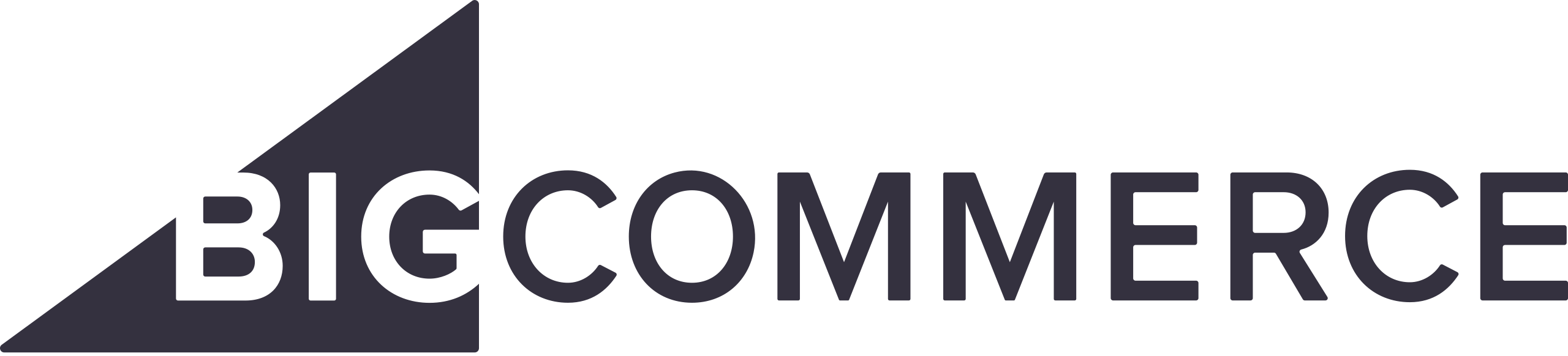
Vous souhaitez améliorer encore davantage votre logiciel d'affiliation ? Découvrez l'intégration BigCommerce pour Post Affiliate Pro. Suivez facilement les vent...
Consentement aux Cookies
Nous utilisons des cookies pour améliorer votre expérience de navigation et analyser notre trafic. See our privacy policy.